Naprawiono usługę Spooler, nie działa błąd w systemie Windows 7/8/10
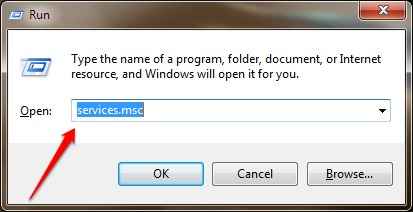
- 2276
- 295
- Tacjana Karpiński
Napraw błąd „Usługa szpuli drukowanej” w systemie Windows:- Kiedy próbowałeś zainstalować drukarkę, w pewnym momencie możesz zmierzyć się z Usługa szpuli drukowanej nie działa Błąd w systemie Windows. Jest to powszechny błąd i można go łatwo rozwiązać, dokonując prostej zmiany w Konsola zarządzania usługami. Zanurz się w artykule, aby dowiedzieć się, jak zhakować tę prostą sztuczkę.
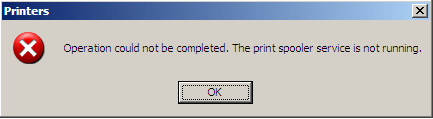
KROK 1
- Po pierwsze, musisz uruchomić Konsola zarządzania usługami w oknie. W tym celu Press Win+r klucze razem. To otworzy Uruchomić Okno dialogowe. Teraz wpisz usługi.MSC i naciśnij klawisz Enter.
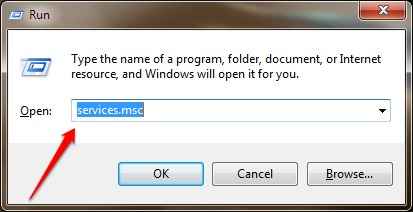
KROK 2
- Kiedy Konsola zarządzania usługami otwiera się, przewiń w dół i znajdź wpis dla Drukuj szpulę. Teraz, jeśli spojrzysz na to Typ uruchamiania, będziesz mógł zobaczyć, że jest ustawiony jako podręcznik. Musisz to zmienić na Automatyczny naprawić Usługa szpuli drukowanej nie działa wydanie. W tym celu wykonaj kroki podane poniżej:
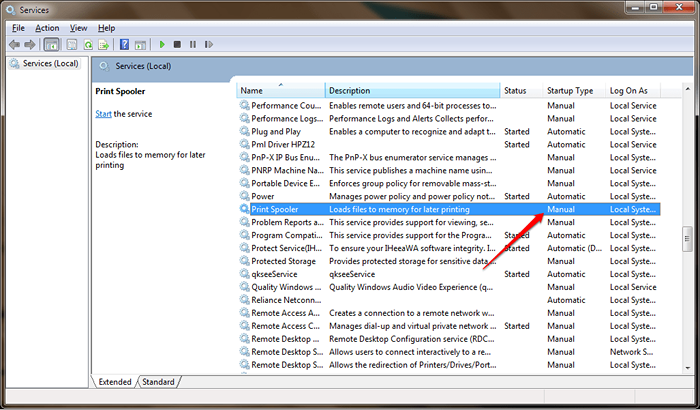
KROK 3
- Kliknij prawym przyciskiem myszy Drukuj szpulę wejście. Kliknij na Nieruchomości Opcja z wyświetlonego menu kontekstowego.
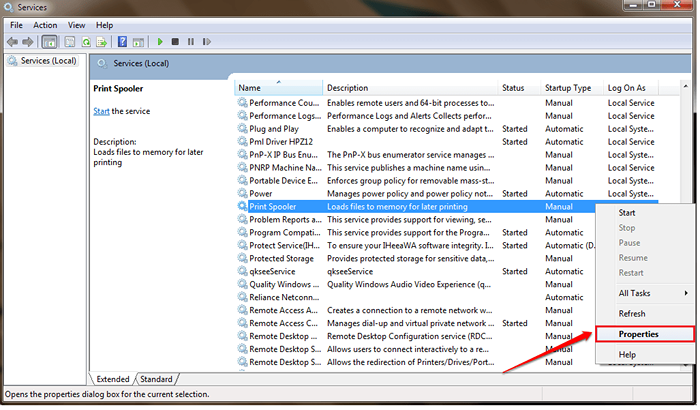
KROK 4
- To otworzy osobne okno według nazwy Wydrukuj właściwości szpole. Znajdź rozwijane powiązane z opcją Typ uruchamiania:. Wybierać Automatyczny Z rozwijanego menu.
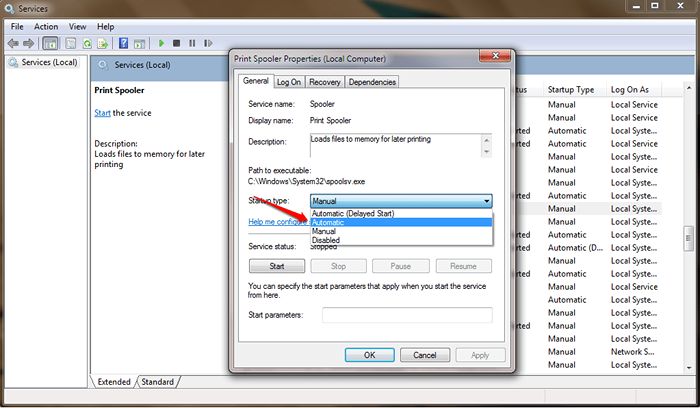
Krok 5
- Jak następny, znajdź i kliknij Początek przycisk. Poczekaj, podczas gdy system Windows próbuje rozpocząć Drukuj szpulę praca.
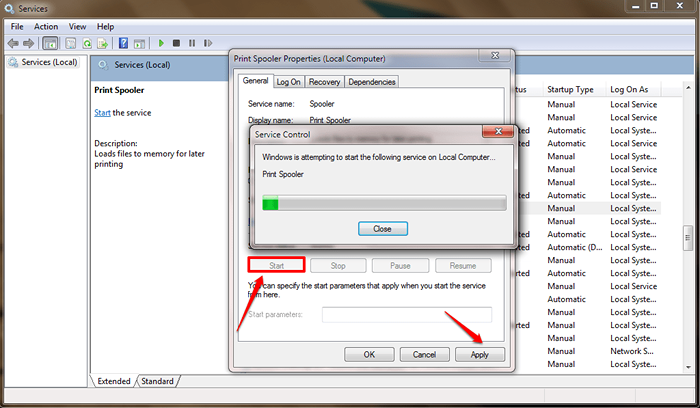
Krok 6
- Teraz, jeśli spojrzysz na Drukuj szpulę wpis, będziesz mógł zobaczyć, że to jest Status zwrócił się do Rozpoczęty I Typ uruchamiania Do Automatyczny. Otóż to. Uprzejmie uruchom ponownie komputer i spróbuj ponownie zainstalować drukarkę.
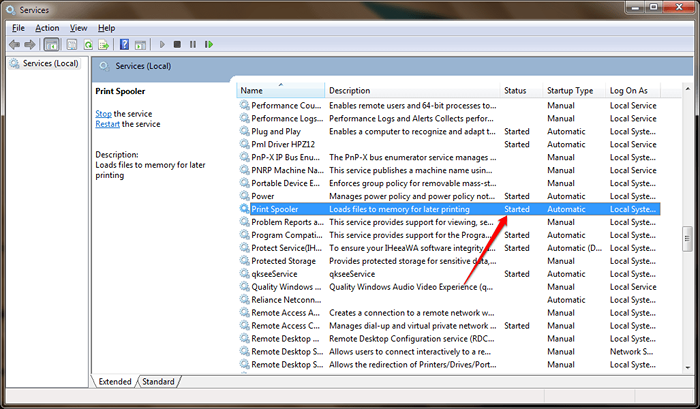
Mam nadzieję, że twój problem zostanie rozwiązany. Możesz także spróbować odinstalować i ponownie zainstalować sterowniki drukarki. Nawet jeśli nadal znajdziesz jakiekolwiek trudności związane z instalacją drukarki, nie krępuj się zostawić komentarze. Z przyjemnością pomożemy. Sprawdzaj więcej sztuczek, wskazówek i hacków.
- « Polecenie, które otwiera się na określoną lokalizację folderu w systemie Windows
- Jak naprawić problem z awarią kamery internetowej po aktualizacji Windows 10 rocznicy »

